كيفية تفعيل ميزة تتبع السرعة على تطبيق Life360 وطرق حل المشكلات
هل سبق لك أن ألقيت نظرة على تنبيهات السرعة في Life360 وتساءلت إذا كانت سرعة Life360 دقيقة أم أنه مجرد تطبيق آخر يُبالغ في تقدير عادات قيادتي؟ يجب على المستخدمين المهتمين بالسائقين المراهقين، والراغبين في فهم دقة التتبع، تقييم دقة ميزات مراقبة السرعة في Life360. هل تُوفر وظائف تتبع السرعة في تطبيقات Life360 قياسات دقيقة لسرعات القيادة الفعلية؟ تشرح المقالة التالية نظام قياس السرعة في Life360، وتبحث في العوامل التي قد تُعيق دقة بياناته وموثوقيتها.
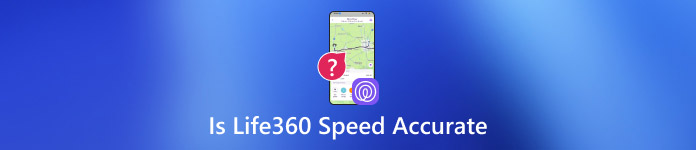
في هذه المقالة:
الجزء الأول. هل سرعة Life360 دقيقة؟
عند مراجعة سرعة قيادتك على Life360، هل تعتقد أن البيانات المُرسلة تُطابق سرعة سيارتك؟ تُثير دقة قياس Life360 للسرعة شكوكًا لدى المستخدمين الذين يعتمدون على التطبيق لمراقبة القيادة الشخصية والعائلية. يلاحظ البعض اختلافات طفيفة مقارنةً بعداد سرعة سيارتهم، بينما يواجه آخرون عدم إظهار Life360 للسرعة، مما يُصعّب تتبع الحركة باستمرار. إن معرفة كيفية حساب Life360 للسرعة والتعرف على العوامل التي تؤثر على دقتها سيُمكّن المستخدمين من تحليل البيانات الواردة من التطبيق بفعالية أكبر.
كيف يقوم Life360 بحساب السرعة؟
يستخدم حساب السرعة من Life360 تتبع نظام تحديد المواقع العالمي (GPS) لقياس المسافة الإجمالية المقطوعة خلال فترة زمنية محددة. يعتمد حساب السرعة على تتبع مجموعات بيانات الموقع في الوقت الفعلي وقيم الطوابع الزمنية المرتبطة بها. تؤثر قوة إشارة نظام تحديد المواقع العالمي (GPS)، وإعدادات الهاتف، واتصال الإنترنت على دقة قياسات السرعة من Life360. يمكن للمستخدمين توقع تتبع موثوق للسرعة على Life360 إلا في حالة حدوث أخطاء متقطعة. إذا كنت تواجه عدم ظهور سرعة Life360، فقد يساعد تعديل إعدادات موقعك أو ضمان قوة إشارة نظام تحديد المواقع العالمي (GPS) في استعادة الدقة، ولكن عندما يقوم المستخدم إيقاف تشغيل سرعة Life360لا يمكنك تعقبهم.
الجزء الثاني. لماذا لا يُظهر تطبيق Life360 السرعة واستكشاف الأخطاء وإصلاحها؟
أصبح خلل تتبع السرعة في Life360 مصدر قلق لك، رغم عدم ظهور أي علامات واضحة على عمله. يواجه مستخدمو Life360 صعوبات كبيرة لأن حساباتهم لا تعرض معلومات السرعة، مما يُسبب مشاكل عند طلب معلومات سجل القيادة. قد تكون المشكلة ناتجة عن خلل في نظام تحديد المواقع العالمي (GPS)، وإعدادات الهاتف، وخيارات تهيئة التطبيق. لحسن الحظ، هناك طرق لإصلاحها، بما في ذلك كيفية تفعيل تتبع السرعة في Life360 لضمان دقة تقارير السرعة.
لماذا لا يظهر تطبيق Life360 السرعة؟
1. تم تعطيل تتبع السرعة
يوفر تطبيق Life360 ميزة "اكتشاف القيادة" كمعيار أساسي، والتي تراقب السرعة، مع العلم أن خيار السرعة يُعطّل عند تعطيله يدويًا أو من خلال تحديثات التطبيق. عند تعطيلك أنت أو أي عضو آخر في المجموعة لتتبع السرعة في التطبيق، يتوقف Life360 عن تسجيل بيانات سرعة الرحلة.
2. إذن الموقع والحركة
يتطلب قياس السرعة بواسطة Life360 إذنًا لاستخدام ميزات نظام تحديد المواقع العالمي (GPS) وإمكانات استشعار الحركة. عند ضبط مستخدم iPhone لخاصية الوصول إلى موقع التطبيق على "أثناء استخدام التطبيق" أو تعطيل أذونات الوصول إلى الحركة، يفشل Life360 في تتبع السرعة بفعالية. تفرض بعض إعدادات نظام التشغيل قيودًا على تشغيل التطبيقات التي تعمل في وضع الخمول.
3. وضع توفير البطارية أو وضع الطاقة المنخفضة
تتضمن معظم الهواتف الذكية الحديثة ميزات مدمجة لتقييد عمليات نظام تحديد المواقع العالمي (GPS) لتوفير الطاقة. قد يمنع وضع توفير البطارية لأجهزة Android أو وضع الطاقة المنخفضة لأجهزة iPhone تطبيق Life360 من تسجيل بيانات السرعة عن طريق تقليل تحديثات الموقع. قد يحدث تأخير أو انقطاع في بيانات السرعة بسبب هذه المشكلة.
4. ضعف إشارة نظام تحديد المواقع العالمي (GPS) وبطء اتصال الإنترنت
يرصد تطبيق Life360 السرعة من خلال التتبع الفوري لنظام تحديد المواقع العالمي (GPS)، لذا قد يؤدي ضعف الإشارة إلى تسجيل البيانات بشكل غير صحيح. قد يتأثر استقرار اتصال GPS لديك أثناء القيادة عبر الأنفاق والمناطق الحضرية ذات المباني العالية أو المناطق الريفية ذات تغطية الشبكة الضعيفة، مما قد يؤدي إلى تفويت تقارير السرعة.
5. إصدار قديم من Life360
قد يواجه التطبيق أخطاءً في النظام ومشاكل في توافق نظام التشغيل إذا لم تُحدّث Life360 مؤخرًا. قد يُحلّ تحديث التطبيق مشاكل تتبع السرعة التي تظهر أحيانًا عند استخدامه. قد تُؤدي مشاكل ذاكرة التخزين المؤقت للتطبيق، التي تُؤدي إلى تلف البيانات أو مشاكل في سعة التخزين، إلى أخطاء عند عرض معلومات السرعة.
كيفية استكشاف المشكلة وإصلاحها على Life360؟
الحل 1: يجب تمكين اكتشاف محرك الأقراص
قبل تجربة أي شيء آخر، تأكد من تفعيل ميزة "اكتشاف القيادة" لدى الشخص الذي تتبعه. تُمكّن هذه الميزة تطبيق Life360 من التعرّف على الرحلات، وبالتالي تسجيل بيانات السرعة. افتح تطبيق Life360، ثم انتقل إلى إعدادات، يجد اكتشاف محرك الأقراص، وأدرها علىتأكد من تشغيل هذه الميزة لجميع الأعضاء ضمن دائرتك لضمان التتبع الدقيق.
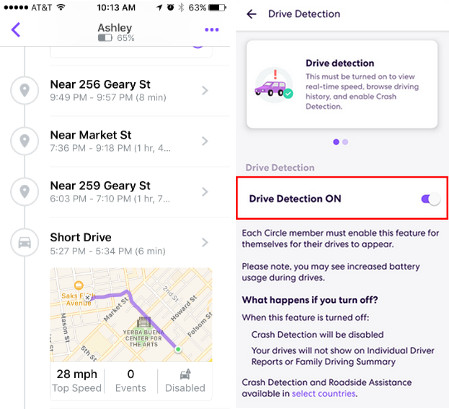
الحل 2: تحقق من خطة عضوية Life360 الخاصة بك
تتوفر ميزة تتبع السرعة وتقارير السائق المفصلة فقط في فئات عضوية Life360 محددة. إذا كنت مشتركًا في باقة مجانية أو أساسية، فقد تحتاج إلى الترقية للاستفادة من ميزات تتبع السرعة الكاملة. للتحقق أو الترقية، انتقل إلى "الدائرة" > "العضوية" في تطبيق Life360، ثم اختر باقتك، وابدأ فترة تجريبية مجانية إن وجدت.
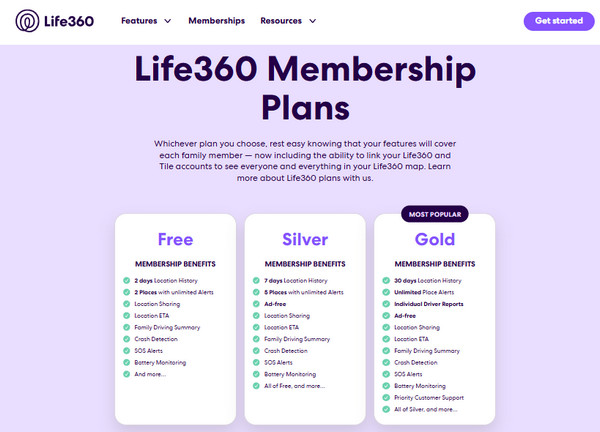
الحل 3: السعي لتحقيق الحد الأدنى للسرعة
أحيانًا لا يتمكن تطبيق Life360 من رصد المركبات البطيئة أو الرحلات السريعة. يُرشّح التطبيق السرعات التي تقل عن 15-24 ميلًا في الساعة والرحلات التي تقل عن 0.5 ميل لتجنب عدم الدقة. لذلك، إذا كنت تقود سيارتك كثيرًا مع التوقف والانطلاق، فقد لا يسجّل التطبيق سرعتك.
الحل 4: تحسين اتصال GPS والإنترنت على هاتفك
يتطلب تطبيق Life360 إشارة GPS قوية واتصالاً بالإنترنت فعالاً لمراقبة السرعة بدقة. إذا كانت إشارة GPS ضعيفة، فحاول الوصول إلى منطقة مفتوحة لتجنب تداخلها مع المباني أو الأنفاق. تأكد أيضًا من تشغيل هاتفك على شبكة Wi-Fi أو بيانات الجوال، وقم بتفعيل وضع الطيران وإيقافه لاستعادة الشبكة عند الحاجة.
الحل 5: حافظ على بطارية هاتفك أعلى من 10%
إذا كانت بطارية هاتفك منخفضة، فقد يُوقف تطبيق Life360 نشاط الخلفية مؤقتًا لتوفير الطاقة، مما قد يُوقف تتبع السرعة. لتجنب ذلك، تأكد من أن جهازك مشحون بما يزيد عن 10%، أو قم بتوصيله بشاحن أثناء القيادة للحفاظ على المراقبة المستمرة.
الحل 6: السماح لبرنامج Life360 بالعمل في الخلفية
إذا لم يعمل Life360 في الخلفية، فقد يتوقف تتبع السرعة عند الخروج من التطبيق. لحل هذه المشكلة، انتقل إلى إعدادات > عام > تحديث التطبيقات في الخلفيةحدد موقع Life360، وقم بتفعيله. تأكد من عدم ضبط Life360 على وضع السكون على نظام Android لتجنب إغلاق التطبيق تلقائيًا.
الحل 7: تعطيل وضع الطاقة المنخفضة
عند تفعيل وضع الطاقة المنخفضة على iPhone أو وضع توفير البطارية على Android، قد لا تعمل التطبيقات بشكل صحيح، مما قد يؤدي إلى توقف Life360 عن تتبع السرعة. لإصلاح هذه المشكلة، انتقل إلى إعدادات > بطارية و استدر إيقاف تشغيل وضع الطاقة المنخفضةقم بتعطيل وضع توفير البطارية للسماح للتطبيق بالعمل كما هو مقصود على نظام Android.
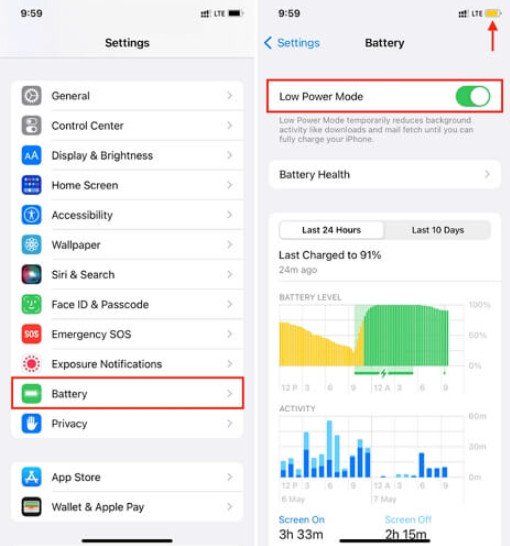
الجزء 3. هل يمكنك إخفاء سرعتك على Life360 دون إشعار؟
لماذا لا يُظهر تطبيق Life360 السرعة؟ من المرجح أن يستخدم المستخدمون أداة خارجية لإخفاء موقعهم، مثل إيمي باس آي لوكا جوإنها أداة تزييف مصممة لتعديل موقع المستخدم مع تغيير سرعته ليبدو وكأنه يسير أو يقود. يمكنك ضبط سرعته يدويًا، مما يجعله مثاليًا لعدم اكتشافه أو إخفاء سرعتك الفعلية. تعرّف على كيفية القيام بذلك من خلال البرنامج التعليمي أدناه.
الآن، نزّل الإصدار المناسب لجهاز الكمبيوتر لديك بالنقر على الزر وتثبيت التطبيق قبل تشغيله. بعد ذلك، وصّل هاتفك المتصل بحسابك على Life360 بالكمبيوتر.
ضع علامة على وضع وقفة واحدة لاستخدامه وتعديل سرعة حركتك، حتى لا يتمكن أحد من معرفة سرعتك الحالية.
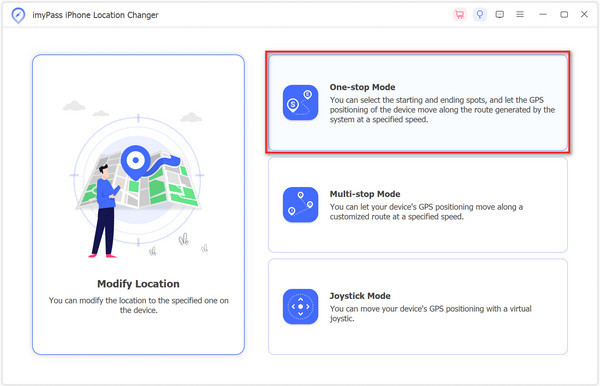
في الواجهة الجديدة، قم بتعيين السرعة التي تريد استخدامها ونقطة البداية والنهاية على الخريطة، ثم انقر فوق استخدم هذا الموقعوانقر فوق بدء التحرك. مع ذلك، لديك تم إيقاف تشغيل الموقع على Life360 عن طريق التظاهر بذلك.
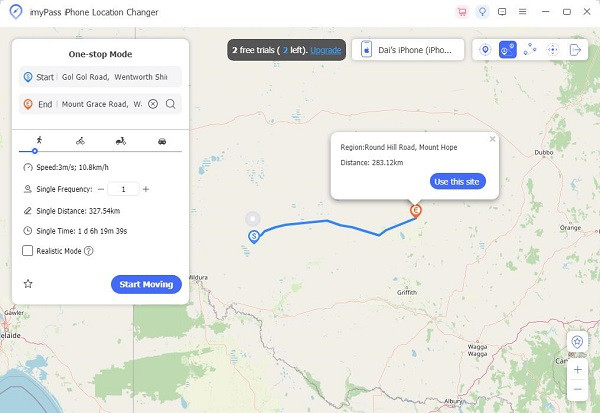
استنتاج
تتبع السرعة Life360 هذه ميزة مهمة يجب تفعيلها في دائرة الحياة 360. تعتمد دقتها على حالة المستخدمين الآخرين المتصلين بها. توضح المعلومات هنا الجوانب المختلفة لكيفية إصلاحها وأسباب عدم ظهورها.
الحلول الساخنة
-
موقع GPS
-
افتح نظام iOS
-
نصائح دائرة الرقابة الداخلية
-
فتح الروبوت

